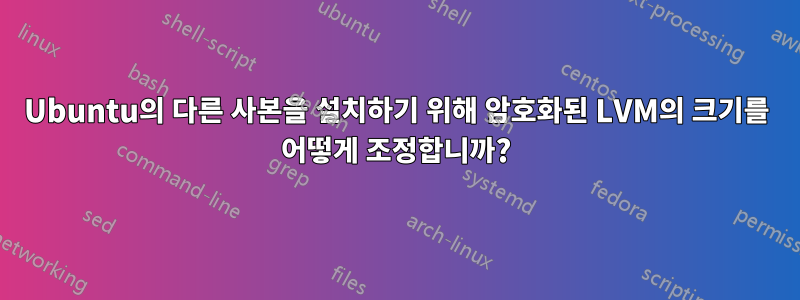
나는 몇 달 동안 Ubuntu Server를 행복하게 운영해 온 오래된 PowerBook을 가지고 있습니다. 이제 기존 설치를 그대로 유지하면서 하드 드라이브를 다시 파티션하고 Ubuntu 클라이언트를 설치하고 싶습니다.
Ubuntu를 처음 설치할 때 전체 하드 드라이브를 지우고 암호화된 LVM으로 사용하기로 선택했습니다. 이제 설치 프로그램이 드라이브의 파티션을 인식하는 것 같지만 LVM에 대한 비밀번호를 묻는 메시지는 표시되지 않습니다.
현재 설치와 함께 다른 설치를 위한 공간을 어떻게 확보합니까?
답변1
암호화된 파티션의 크기를 조정하는 그래픽 도구는 없습니다. 명령줄에서 수동으로 수행할 수 있습니다.
암호화된 파티션 크기 조정은 라이브 CD에서 수행해야 하며 라이브 CD에는 암호화 및 LVM 지원이 포함되어 있지 않습니다.
라이브(데스크톱) CD를 부팅하고 lvm2 및 cryptsetup을 설치합니다.
sudo apt-get update && sudo apt-get install lvm2 cryptsetup
cryptsetup 모듈을 로드합니다.
sudo modprobe dm-crypt
파일 시스템의 암호를 해독하십시오.
sudo cryptsetup luksOpen /dev/sda5 crypt1
LVM을 인식(활성화)하려면 라이브 CD를 받으세요.
sudo vgscan --mknodes
sudo vgchange -ay
이제 암호화된 파티션을 관리하고, 마운트하고, 복사하거나 유지 관리(fsck, 백업, 크기 조정)를 수행할 수 있습니다.
resize2fs를 사용하여 파일 시스템의 크기를 줄이세요(이 도구는 ext2 및 ext3 파티션에서 작동함). 크기를 조정하기 전에 파일 시스템을 확인해야 합니다.
sudo e2fsck -f /dev/mapper/hardy-root
sudo resize2fs -p /dev/mapper/hardy-root 5g
"5g"를 원하는 파일 시스템 크기(GB)로 바꾸세요.
e2fsck를 사용하여 파일 시스템이 여전히 손상되지 않았는지 확인하세요.
sudo e2fsck -f /dev/mapper/hardy-root
루트(LVM) 논리 볼륨의 크기를 줄입니다. -L 플래그는 (LVM) 논리 볼륨의 크기를 얼마나 줄이고 싶은지 나타내므로 이를 염두에 두십시오.
lvdisplay를 사용하여 (LVM) 논리 볼륨을 표시합니다.
sudo lvdisplay
루트(LVM) 논리 볼륨을 얼마나 줄여야 하는지 확인하세요(제 경우에는 4.3Gb).
sudo lvreduce -L -4.3G /dev/hardy/root
참고: (LVM) 논리 볼륨을 원하는 크기로 줄이려면 "-4.3G"를 적절한 크기로 변경해야 합니다.
(LVM) 논리 볼륨을 다시 표시하여 최종 크기가 올바른지 확인하십시오.
sudo lvdisplay
(LVM) 물리 볼륨의 크기를 조정합니다.
LVM에서 사용하는 물리 볼륨은 (LVM) 물리 볼륨 내의 (LVM) 논리 볼륨이 항상 순서대로 정렬되지 않는다는 점에서 "조각화"될 수 있습니다. 조각 모음 도구가 없으므로 논리 파티션을 수동으로 이동해야 하는 경우(데이터 백업, (LVM) 논리 볼륨 삭제, 교체(LVM) 논리 볼륨 재생성, 백업에서 데이터 복원).
(LVM) 물리 볼륨의 크기를 조정하려면 스왑(LVM) 논리 볼륨을 수동으로 이동(삭제 후 다시 생성)해야 했습니다.
pvdisplay를 사용하여 물리 볼륨의 크기 표시
sudo pvdisplay
스왑(LVM) 논리 볼륨 제거
sudo lvremove /dev/hardy/swap_1
(LVM) 물리 볼륨의 크기를 조정합니다.
sudo pvresize --setphysicalvolumesize 5.6G /dev/mapper/crypt1
이제 스왑(LVM) 논리 볼륨을 복원(재생성)하겠습니다.
할당을 허용하도록 (LVM) 물리 볼륨의 권한을 설정합니다(필요한 경우).
sudo pvchange -x y /dev/mapper/crypt1
스왑(LVM) 논리 볼륨을 복원합니다.
sudo lvcreate -L 512m -n swap_1 hardy
sudo mkswap -L swap_1 /dev/hardy/swap1
mkswap 명령이 완료되면 새 uuid가 터미널에 인쇄됩니다.
새로운 uuid로 fstab 업데이트(모든 편집기 사용)
루트(LVM) 논리 볼륨을 마운트합니다.
sudo mount /dev/hardy/root /mnt
/etc/fstab 편집
gksu gedit /mnt//etc/fstab
터미널에서 새 uuid를 fstab에 복사하여 붙여넣고 스왑 파티션의 uuid를 업데이트합니다. gedit를 저장하고 종료합니다. 루트(LVM) 논리 볼륨 마운트 해제
sudo umount /mnt
(LVM) 논리 볼륨 스왑을 추가한 후 (LVM) 물리 볼륨을 다시 잠급니다((LVM) 물리 볼륨을 잠그면 변경되지 않습니다).
sudo pvchange -x n /dev/mapper/crypt1
지하실의 크기를 조정하세요.
cryptsetup을 사용하여 암호 크기를 표시하세요.
sudo cryptsetup status crypt1
이것은 섹터 단위로 지하실의 크기를 보여줍니다.오프셋을 기록해 두세요
offset: 2056 sectors
cryptsetup으로 크기를 조정하세요.
sudo cryptsetup -o 2056 -b 11800000 resize crypt1
-o = offset (get this from the status command) -b = size in sectors.
fdisk를 사용하여 파티션 크기를 조정하십시오.
LVM을 마운트 해제하고 암호화합니다.
sudo vgchange -an
sudo cryptsetup luksClose crypt1
이제 무서운 부분은 fdisk를 사용하여 파티션 크기를 수동으로 조정하는 것입니다.
fdisk에 익숙하지 않다면 fdisk로 파티션을 나누는 방법을 읽어보시기 바랍니다.
fdisk는 데이터를 덮어쓰지 않으므로 실수한 경우 변경 사항을 "실행 취소"할 수 있습니다.
fdisk를 사용하여 파티션 정보를 나열하십시오.
sudo fdisk -l
이 정보를 적어 두십시오(또는 인쇄하십시오).
파티션 테이블을 다시 작성하십시오. 이렇게 하려면 fdisk를 사용하여 파티션을 삭제하고 다시 생성하세요. 단, 크기는 더 작아야 합니다.
sudo fdisk /dev/sda
이것은 내 fdisk 세션이었습니다.
The number of cylinders for this disk is set to 1305.
There is nothing wrong with that, but this is larger than 1024,
and could in certain setups cause problems with:
1) software that runs at boot time (e.g., old versions of LILO)
2) booting and partitioning software from other OSs
(e.g., DOS FDISK, OS/2 FDISK)
Command (m for help): d
Partition number (1-5): 5
Command (m for help): d
Partition number (1-5): 2
Command (m for help): n
Command action
e extended
p primary partition (1-4)
e
Partition number (1-4): 2
First cylinder (32-1305, default 32):
Using default value 32
Last cylinder or +size or +sizeM or +sizeK (32-1305, default 1305): +6000M
Command (m for help): n
Command action
l logical (5 or over)
p primary partition (1-4)
l
First cylinder (32-761, default 32):
Using default value 32
Last cylinder or +size or +sizeM or +sizeK (32-761, default 761):
Using default value 761
Command (m for help): n
Command action
l logical (5 or over)
p primary partition (1-4)
p
Partition number (1-4): 3
First cylinder (762-1305, default 762):
Using default value 762
Last cylinder or +size or +sizeM or +sizeK (762-1305, default 1305):
Using default value 1305
Command (m for help): p
Disk /dev/sda: 10.7 GB, 10737418240 bytes
255 heads, 63 sectors/track, 1305 cylinders
Units = cylinders of 16065 * 512 = 8225280 bytes
Disk identifier: 0x000a6bf9
Device Boot Start End Blocks Id System
/dev/sda1 * 1 31 248976 83 Linux
/dev/sda2 32 761 5863725 5 Extended
/dev/sda3 762 1305 4369680 83 Linux
/dev/sda5 32 761 5863693+ 83 Linux
Command (m for help): w
The partition table has been altered!
Calling ioctl() to re-read partition table.
Syncing disks.
나타나는 "인증" 대화 상자를 취소하십시오(Live CD가 새 파티션을 자동 마운트하려고 시도 중입니다).
LVM 파티션의 시스템 ID도 "Linux LVM"으로 변경되어야 합니다:
Command (m for help): t
Partition number (1-5): 5
Hex code (type L to list codes): 8e
Command (m for help): w
이를 수행하지 않으면 논리 파티션의 시작 섹터가 예전 위치와 일치하지 않게 되어 LVM을 읽을 수 없게 됩니다!
먼저 전체 위키 페이지를 읽어보시기 바랍니다.
보다:https://help.ubuntu.com/community/ResizeEncryptedPartitions
여유 공간이 있으면 이를 사용하여 그래픽 설치 프로그램에서 우분투를 설치할 수 있습니다.
크기 조정을 마친 후 설치하기 전에 재부팅하는 것이 좋습니다.


